- ავტორი Abigail Brown [email protected].
- Public 2023-12-17 06:52.
- ბოლოს შეცვლილი 2025-01-24 12:14.
ფაილი X_T ფაილის გაფართოებით არის Parasolid Model Part ფაილი. ისინი ასევე ცნობილია როგორც Modeller Transmit ფაილები.
სხვადასხვა CAD პროგრამებს შეუძლიათ ექსპორტი და იმპორტი X_T ფორმატში. ფაილები ტექსტზეა დაფუძნებული და ძირითადად შედგება რიცხვებისგან, რომელთა წაკითხვაც ზოგიერთ CAD პროგრამას შეუძლია 3D მოდელის გეომეტრიის, ფერისა და სხვა დეტალების ამოცნობისთვის.
Parasolid Model Part ფაილები, რომლებიც ინახება ბინარში, ინახება. X_B ფაილის გაფართოებით. X_T ფორმატის ძველი ვერსიები იყო XMT_TXT და XMP_TXT.
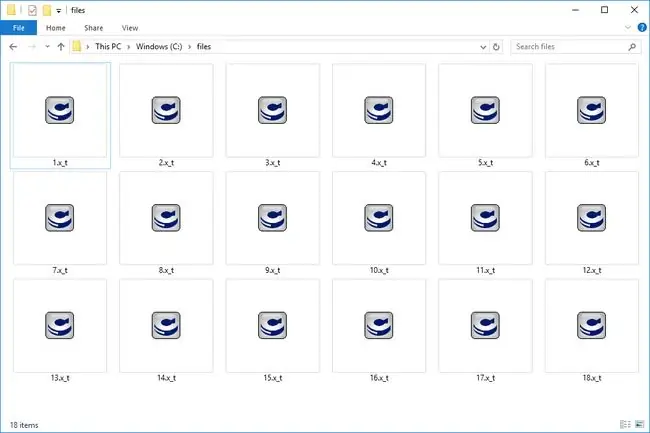
როგორ გავხსნათ X_T ფაილი
X_T ფაილების გახსნა შესაძლებელია Siemens PLM პროგრამული უზრუნველყოფით, სახელწოდებით Parasolid. ის მუშაობს Windows, Linux და Mac კომპიუტერებზე.
სხვა CAD პროგრამას, რომელსაც შეუძლია გამოიყენოს ეს ფაილი, მოიცავს Autodesk Fusion 360, VectorWorks, SolidView's Parasolid Viewer, Kubotek's KeyCreator, Actify და 3D-Tool.
თქვენ ასევე შეგიძლიათ გახსნათ Notepad-ით Windows-ში ან ნებისმიერი სხვა უფასო ტექსტური რედაქტორით, მაგრამ ეს პროგრამები მხოლოდ იმ შემთხვევაშია გამოსადეგი, თუ გჭირდებათ X_T ფაილის სათაურის მონაცემების ნახვა. ეს ინფორმაცია მოიცავს ფაილის შექმნის თარიღს, ოპერაციულ სისტემას და ზოგიერთ ინფორმაციას მოდელის შესახებ.
რადგან X_T ფაილის გაფართოება ოდნავ განსხვავდება გაფართოებების უმეტესობისგან (ხაზგასმულის გამო), ის შეიძლება გამოყენებულ იქნას სხვა პროგრამებშიც, რომლებსაც საერთო არაფერი აქვთ 3D ფორმებთან. თუ თქვენი ფაილი არ იხსნება ზემოთ ნახსენები რომელიმე CAD პროგრამით, სცადეთ მისი გამოყენება ტექსტის რედაქტორთან, რათა ნახოთ, არის თუ არა რაიმე აღწერილობითი ინფორმაცია თავად ფაილში, რომელსაც შეუძლია მიგიყვანოთ თავსებადი მაყურებლის მიმართულებით.
თუ აღმოაჩენთ, რომ აპლიკაცია თქვენს კომპიუტერზე ცდილობს ფაილის გახსნას, მაგრამ ეს არასწორი აპლიკაციაა, ან გირჩევნიათ სხვა დაინსტალირებული პროგრამის გახსნა, შეგიძლიათ შეცვალოთ ნაგულისხმევი პროგრამა, რომელსაც Windows იყენებს ფაილის გასახსნელად.
როგორ გადავიტანოთ X_T ფაილი
ნებისმიერ X_T ფაილს უნდა შეეძლოს სხვა მსგავს ფორმატში კონვერტაცია ზემოთ ჩამოთვლილი ერთ-ერთი მაყურებლის გამოყენებით. უმეტეს პროგრამებში ეს ხდება ფაილი > შენახვა როგორც ვარიანტის ან ზოგჯერ ღილაკის ეტიკეტით Export.
კიდევ ერთი ვარიანტია CAD Exchanger-ის საცდელი ვერსიის გამოყენება. მას შეუძლია X_T გადაიყვანოს STEP/STP, IGES/IGS, STL, SAT, BREP, XML, JT, OBJ, X_B, XMT_TXT, XMT_BIN, WRL ან X3D-ად.
Autodesk Inventor-ს უნდა შეეძლოს ერთის გადაყვანა DWG-ში Environment > AEC Exchange > შენახვა როგორც DWG Solids მენიუ. შემდეგ შეგიძლიათ გახსნათ თქვენი გადაკეთებული X_T ფაილი პროგრამაში, რომელიც მხარს უჭერს DWG ფორმატს, როგორიცაა Autodesk-ის AutoCAD, Design Review ან DWG TrueView პროგრამები.
ჯერ კიდევ ვერ ხსნი?
ზემოხსენებული პროგრამები არის ყველაფერი, რაც უნდა აირჩიოთ X_T ფაილის გასახსნელად. თუ ის არ იხსნება მათი ცდის შემდეგაც კი, დიდია შანსი, რომ არ გაქვთ X_T ფაილი. ეს შეიძლება იყოს, თუ არასწორად წაიკითხეთ ფაილის გაფართოება.
მაგალითად, მიუხედავად იმისა, რომ მათი ფაილის გაფართოებები მსგავსია, X_T ფაილებს საერთო არაფერი აქვთ Mozilla Firefox კომპონენტის ფაილებთან, რომლებიც იყენებენ. XPT გაფართოებას. შეიძლება სხვა მაგალითების მოყვანაც, როგორიცაა შეკუმშული ტექსტური ფაილები, რომლებიც იყენებენ TX_ სუფიქსს.
ხელახლა წაიკითხეთ ფაილის გაფართოება თქვენი ფაილის ბოლოს და შემდეგ გამოიკვლიეთ რას ხედავთ, რომ იპოვოთ თავსებადი ფაილების გამხსნელი ან გადამყვანი.






